Смартфон Samsung A32 предлагает множество полезных опций, включая настройку звука уведомлений для эффективного контроля поступающих сообщений и оповещений.
Для установки звука уведомления на Samsung A32 необходимо перейти в меню настроек, выбрать раздел "Звук и вибрация", затем перейти в "Уведомления" и настроить звуковой сигнал.
В настройках уведомлений Samsung A32 вы можете выбрать звук сигнала или загрузить свой файл. Нажмите на "Выбрать звук" и выберите нужный звук из списка или добавьте свой файл, нажав на "Добавить звук". После выбора звука нажмите "Сохранить".
Установка звука уведомления на Samsung A32
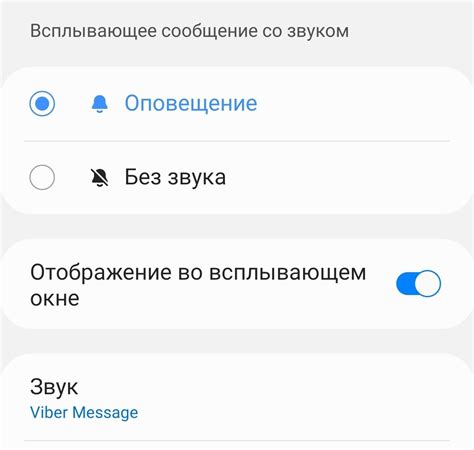
1. Откройте "Настройки" на телефоне Samsung A32.
2. Найдите "Звуки и вибрация".
3. Выберите "Звук уведомлений" в разделе "Уведомления".
4. Выберите нужный звук или добавьте свой.
| 1. | На главном экране телефона найдите иконку "Настройки". Она может быть на рабочем столе или в панели уведомлений. |
| 2. | Нажмите на иконку "Настройки" для открытия раздела настроек устройства. |
| 3. | Пролистайте список опций и найдите раздел "Звуки и вибрация" или "Звук и уведомления". |
| 4. | Нажмите на раздел "Звуки и вибрация" или "Звук и уведомления", чтобы открыть его настройки. |
Откройте настройки устройства и перейдите к следующему шагу для настройки звука уведомления на Samsung A32.
Шаг 2: Выберите "Звуки и вибрация"

После разблокировки экрана Samsung A32 откройте приложение "Настройки" и выберите раздел "Звуки и вибрация".
Приложение "Настройки" можно найти на главном экране или в списке приложений - это иконка с изображением шестеренки. Открыв приложение "Настройки", прокрутите вниз и найдите раздел "Звуки и вибрация".
В разделе "Звуки и вибрация" вы сможете увидеть различные опции для настройки звуков уведомлений на вашем Samsung A32. Здесь вы сможете выбрать и изменить звуки уведомлений для различных приложений и событий, а также настроить вибрацию и громкость звука.
Шаг 3: Настройте звук уведомления
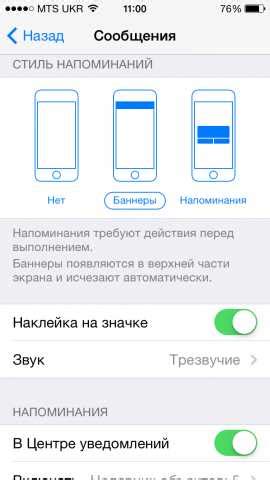
Чтобы установить звук уведомления на Samsung A32, выполните следующие действия:
- Откройте "Настройки" на вашем устройстве.
- Прокрутите вниз и нажмите на "Звуки и вибрация".
- Выберите "Звуки уведомлений", чтобы изменить звук уведомления.
- В списке доступных звуков выберите желаемый звук уведомления.
- Для прослушивания выбранного звука уведомления, нажмите на него.
После завершения этих шагов, звук уведомления на Samsung A32 будет успешно настроен. Вы можете проверить его, отправив тестовое уведомление на ваше устройство.
Шаг 4: Включите звук уведомления для приложений
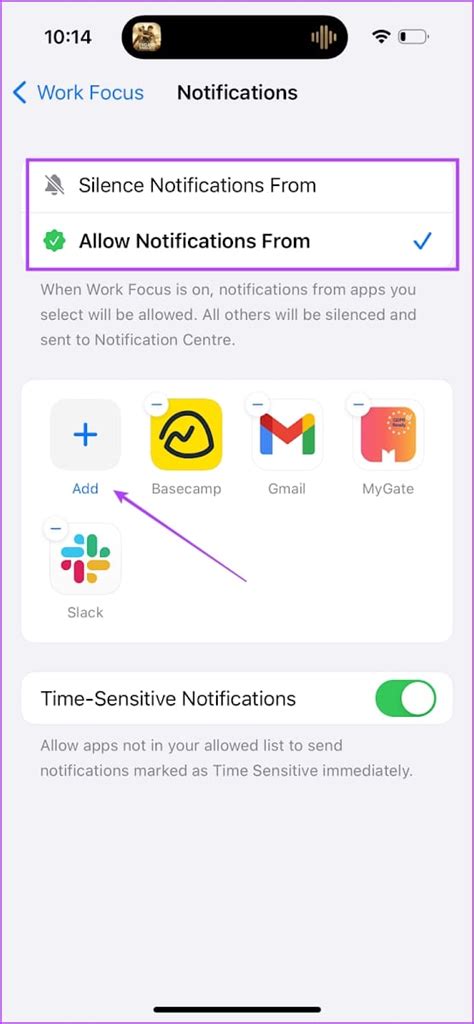
1. Откройте меню настройки устройства.
2. Найдите и выберите раздел «Звуки и вибрация».
3. В разделе «Звук уведомления» нажмите на переключатель, чтобы включить звук для приложений.
4. При желании вы можете выбрать опцию «Настроить», чтобы настроить звук уведомления для каждого приложения отдельно или выбрать другие звуки уведомления.
5. После настройки звука уведомления для приложений нажмите кнопку «Готово» или «Сохранить», чтобы сохранить изменения.
Теперь у вас включен звук уведомления для всех приложений на вашем устройстве Samsung A32.
Шаг 5: Персонализируйте звук уведомления

1. На главном экране устройства перейдите в меню "Настройки" и выберите "Звуки и вибрация".
2. В разделе "Уведомления" найдите опцию "Звук уведомления".
3. Нажмите на эту опцию и выберите предпочитаемый звук из списка доступных вариантов.
4. Если вы желаете использовать свой собственный звук, нажмите на кнопку "Обзор" и выберите звуковой файл на вашем устройстве.
5. После выбора звука уведомления, проверьте его, нажав на кнопку "Проиграть". Если звук вам подходит, нажмите "Сохранить" для применения изменений.
6. Теперь ваш звук уведомления на Samsung A32 будет настроен по вашему вкусу!
 |
 |  |
Шаг 6: Установка звука уведомления для контакта

Для установки индивидуального звука уведомления для конкретного контакта выполните следующее:
- Откройте приложение "Контакты" на своем Samsung A32.
- Выберите нужный контакт.
- Нажмите на значок редактирования контакта (обычно карандаш или три точки).
- Перейдите на вкладку "Звук уведомления".
- Выберите звук из списка или загрузите свой, нажав "Обзор".
Теперь при звонке или сообщении от этого контакта у вас будет индивидуальный звук уведомления. Удачи!
Шаг 7: Проверьте звук уведомления
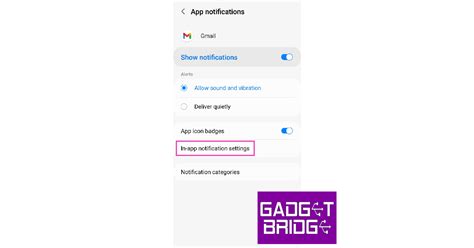
После выбора и установки звука уведомления на Samsung A32, нужно его проверить, чтобы убедиться, что все работает корректно.
- Откройте настройки, нажав на значок "Настройки" на главном экране или в списке приложений.
- Найдите раздел "Уведомления".
- Выберите "Звуки и вибрация".
- Выберите тип уведомления (например, "Сообщения") и настройте звук уведомления.
- Выберите звук из списка или загрузите свой, нажав на кнопку "Обзор".
- Убедитесь, что звук уведомления воспроизводится корректно, нажав на кнопку "Воспроизведение".
- Если звук воспроизводится и вам нравится, нажмите "Готово" или "Сохранить", чтобы применить изменения.
После выполнения этих шагов ваш звук уведомления должен быть успешно настроен на Samsung A32, и вы можете быть уверены, что не пропустите ни одно важное сообщение или уведомление.
Шаг 8: Измените звук уведомления, если необходимо
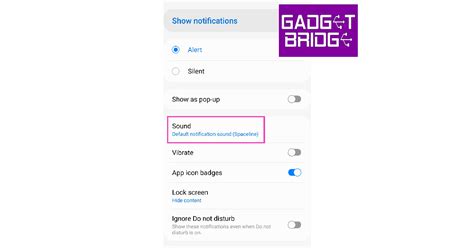
Если вам не нравится звук уведомления, который установлен по умолчанию на вашем Samsung A32, вы можете легко изменить его на другой.
Чтобы изменить звук уведомления, следуйте этим шагам:
- Откройте настройки устройства, нажав на значок шестеренки на главном экране или в панели уведомлений.
- Прокрутите вниз и найдите раздел "Уведомления".
- Нажмите на "Уведомления приложений" или настройки уведомлений конкретного приложения, для которого вы хотите изменить звук.
- Выберите приложение из списка или найдите его в поиске.
- Откройте настройки звука уведомления, обычно называемые "Звук" или "Звук уведомления".
- Выберите новый звук из списка доступных звуков или добавьте свой собственный звук, нажав на значок плюса или настроив настройки связанные с добавлением звуков.
- Проверьте новый звук, воспроизведя его с помощью кнопки прослушивания.
- Сохраните изменения и закройте настройки уведомлений.
Поздравляю! Теперь у вас новый звук уведомления на Samsung A32.